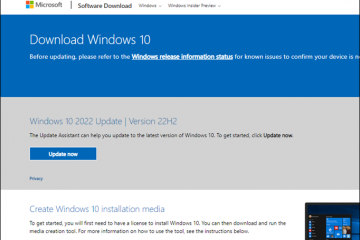Si vous avez installé WhatsApp sur Windows, lui permettant de lancer au démarrage, assurez-vous que vous ne manquez jamais de notification de message. D’un autre côté, si vous ne voulez pas être distrait par des notifications inutiles, vous pouvez tout aussi facilement désactiver WhatsApp sur le démarrage de Windows.
sur Windows, il existe deux façons simples de activer ou Désactivez WhatsApp sur Startup : via Paramètres WhatsApp ou via le gestionnaire de tâches . Dans ce tutoriel, je vais montrer les deux méthodes. Vous pouvez choisir et suivre le plus pratique pour vous. Commençons.
Activer ou désactiver WhatsApp au démarrage à l’aide de paramètres WhatsApp
Appuyez sur le bouton” start “sur le taskbar.search et ouvrez” whatsapp “.cliquez l’icône” paramètres “dans le coin inférieur gauche. > Le”démarrer WhatsApp at Login”bascule à activer WhatsApp sur le démarrage .Turn off le”start whatsapp at connecter”Toggle à désactiver WhatsApp au démarrage . Fermer La fenêtre WhatsApp.
Étapes détaillées (avec captures d’écran)
Tout d’abord, ouvrez l’application WhatsApp sur votre ordinateur. , ouvrez le menu Démarrer en cliquant sur la «touche Windows». Ensuite, recherchez”WhatsApp”et cliquez sur l’option”Ouvrir”.
Dans la fenêtre WhatsApp, cliquez sur les paramètres” “icon (qui ressemble à une icône de vitesse) dans le coin inférieur gauche.
Ensuite, accédez à l’onglet” général “. Voici le suivant ce qui suit:
Activer WhatsApp au démarrage : Turn sur le”start whatsapp at Login”toggle. 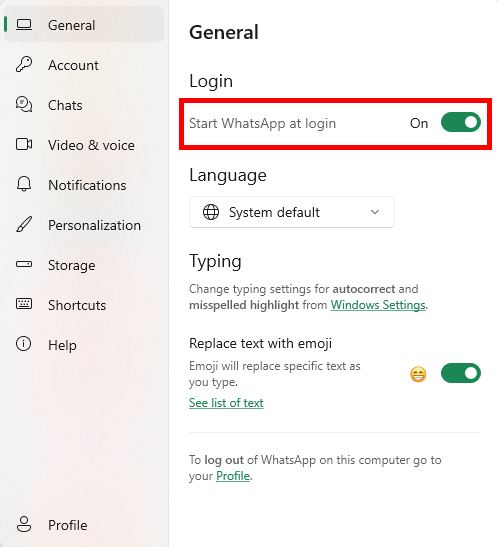 Désactiver WhatsApp au démarrage : TROP off le”start whatsapp at Login”toggle.
Désactiver WhatsApp au démarrage : TROP off le”start whatsapp at Login”toggle. 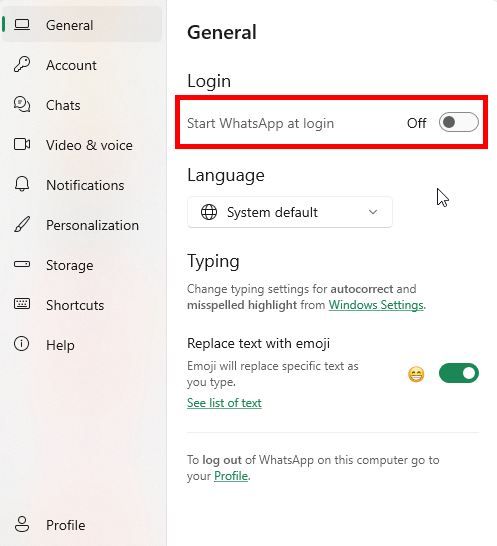
il. Selon le paramètre de bascule, WhatsApp est activé ou désactivé au démarrage de Windows. Vous pouvez fermer la fenêtre WhatsApp si nécessaire.
Activer ou désactiver WhatsApp au démarrage à l’aide du gestionnaire de tâches
Cliquez avec le bouton droit sur la barre des tâches . Sélectionnez l’option « Task Manager ». Cliquez sur” activer “en haut pour activer WhatsApp sur le démarrage de Windows .cliquez le” désactiver “en haut pour désactiver WhatsApp sur le démarrage de Windows . Fermer La fenêtre du gestionnaire de tâches.
Étapes détaillées (avec captures d’écran)
Ouvrez la fenêtre du gestionnaire de tâches par Cliquez avec le bouton droit sur la barre des tâches et sélectionnant l’option «Manager des tâches». Vous pouvez également appuyer sur le raccourci”Ctrl + Shift + ESC”comme alternative.
Une fois qu’il s’ouvre, accédez à l’onglet« startup apps » Sur la barre latérale.
Maintenant, trouvez l’entrée « whatsapp » sur le panneau de droite. Ensuite, procédez comme suit:
Cliquez sur « Activer “En haut pour activer WhatsApp sur le démarrage de Windows. 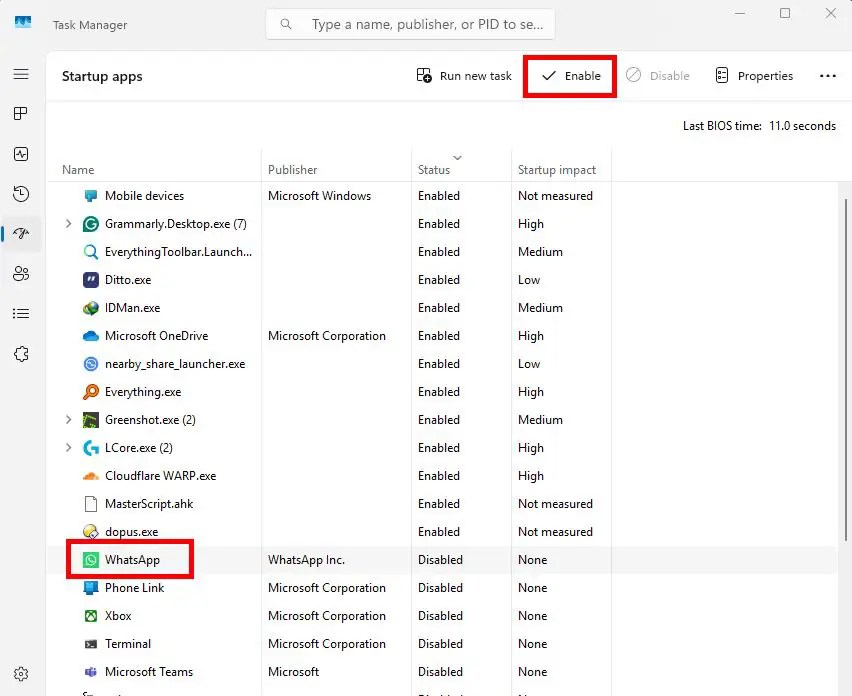 cliquez” désactiver “en haut pour désactiver WhatsApp sur le démarrage.
cliquez” désactiver “en haut pour désactiver WhatsApp sur le démarrage.
Une fois terminé, fermez la fenêtre du gestionnaire de tâches et vous avez terminé.
Emballage-Gérer WhatsApp sur le démarrage du système
En conclusion, que vous souhaitiez WhatsApp au démarrage ou non, la configurer est facile. Vous pouvez utiliser des paramètres WhatsApp ou le gestionnaire de tâches. Quelle que soit la méthode que vous suivez, le résultat est le même. En fait, vous utilisez le gestionnaire de tâches pour gérer toutes vos applications de démarrage sur Windows.
Pour les utilisateurs qui aiment démarrer WhatsApp au démarrage du système mais ne veulent pas gérer les notifications, vous pouvez facilement désactiver WhatsApp Notifications sur Windows.
Si vous avez des questions ou avez besoin d’aide, commentez ci-dessous. Je serai heureux d’aider.